
Оглавление:
- Запасы
- Шаг 1: Принципиальная схема
- Шаг 2: запрограммируйте NodeMCU
- Шаг 3. Настройте приложение Amazon Alexa
- Шаг 4: проектирование печатной платы
- Шаг 5: Закажите печатную плату
- Шаг 6: загрузка файла Gerber и установка параметров
- Шаг 7. Выберите адрес доставки и режим оплаты
- Шаг 8: припаяйте все компоненты
- Шаг 9: Подключите бытовую технику
- Шаг 10: наконец, мы можем управлять светом, вентилятор с Alexa
- Автор John Day [email protected].
- Public 2024-01-30 11:48.
- Последнее изменение 2025-01-23 15:04.
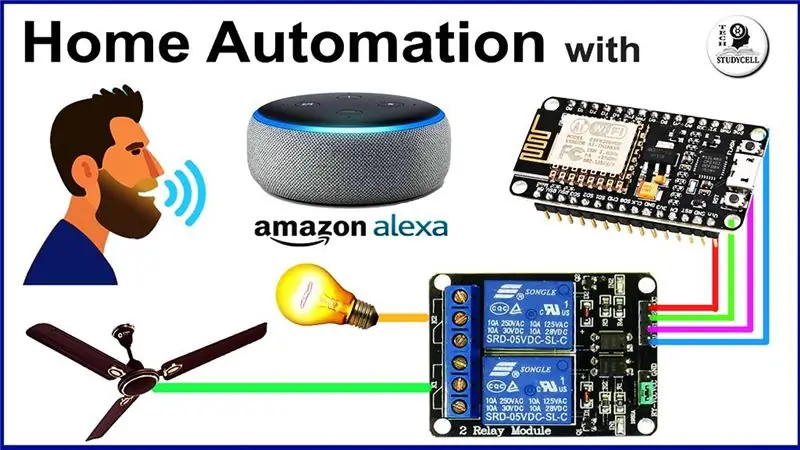



В этом проекте IoT я создал систему автоматизации умного дома Alexa, используя NodeMCU ESP8266 и релейный модуль. Вы можете легко управлять светом, вентилятором и другой бытовой техникой с помощью голосовой команды. Чтобы подключить интеллектуальный динамик Echo Dot к NodeMCU, я использовал только приложение Amazon Alexa.
Если у вас нет умного динамика Echo Dot, вы все равно можете управлять бытовой техникой. А еще вы можете отслеживать обратную связь реле времени переключателей со смартфона. Вы также можете использовать плату ESP32 вместо микроконтроллера NodeMCU.
Запасы
1. Alexa Echo Dot
2. Релейный модуль
3. Плата NodeMCU или ESP32
4. Реле 5в (SPDT)
5. Транзисторы BC547
6. Светодиод 5 мм
7. Резисторы 220 Ом.
5. Разъемы
Шаг 1: Принципиальная схема

Как видите, схема для этого проекта домашней автоматизации очень проста. Вы можете легко создать эту схему с помощью модуля реле и NodeMCU.
Здесь я использовал выводы D1, D2, D5, D6, D7 NodeMCU для управления 5 реле. И я использовал мобильное зарядное устройство на 5 В для питания цепи.
Шаг 2: запрограммируйте NodeMCU
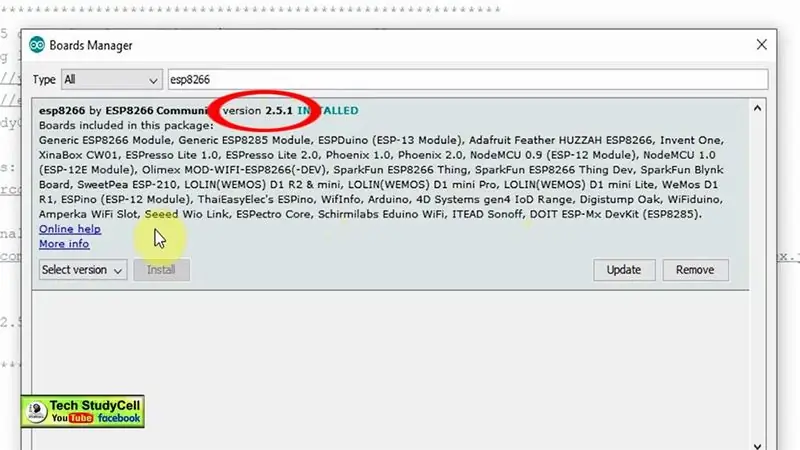
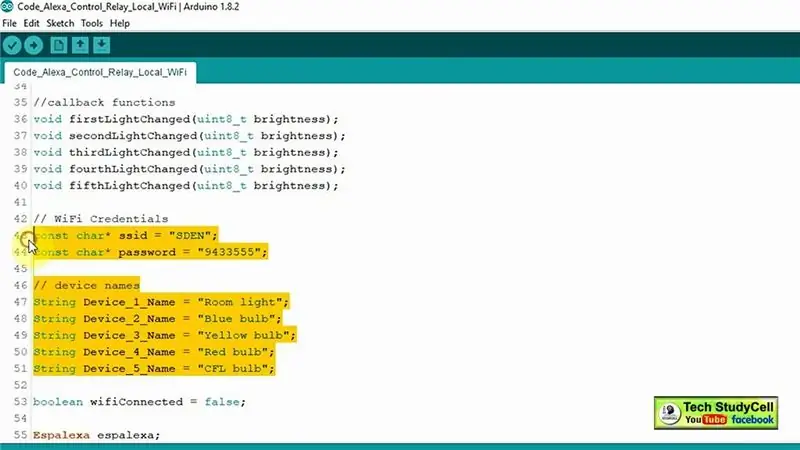
В обучающем видео я подробно объяснил код.
Как я уже сказал, для этого проекта вы можете использовать как NodeMCU, так и ESP32. Я использовал библиотеку ESPAlexa для этого проекта.
Если вы используете NodeMCU ESP8266, вам необходимо загрузить и установить версию платы ESP8266 (2.5.1) (как показано на рисунке).
Я столкнулся с некоторыми проблемами с последней версией библиотеки плат ESp8266 при загрузке кода.
В коде введите учетные данные Wi-Fi и задайте имена устройств, такие как комнатный свет, вентилятор, ночник и т. Д.
Здесь я использовал активный модуль реле высокого уровня, поэтому, если вы используете модуль активного реле низкого уровня, вам придется внести небольшие изменения в код, как показано в обучающем видео.
Тем не менее, если вы столкнетесь с какой-либо проблемой, дайте мне знать в разделе комментариев.
Я прикрепил код этого проекта домашней автоматизации Alexa.
Шаг 3. Настройте приложение Amazon Alexa
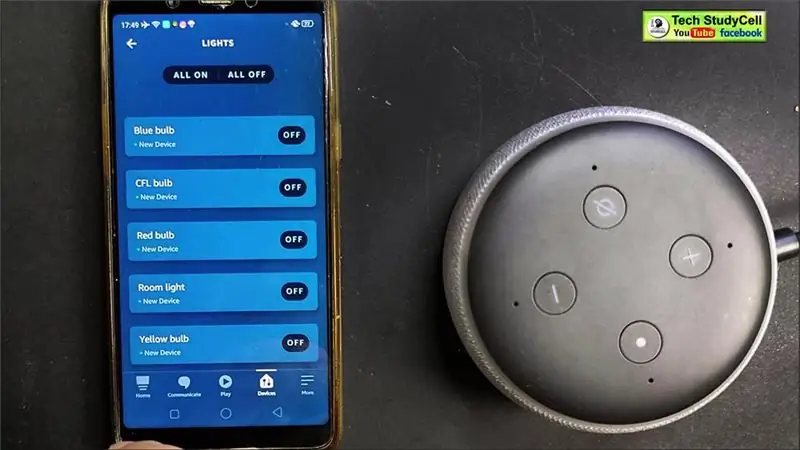
Сначала загрузите и установите приложение Amazon Alexa из Google PlayStore или App Store.
Ваш мобильный телефон и NodeMCU должны быть подключены к одной сети Wi-Fi.
Шаги по добавлению устройств в приложение Amazon Alexa
1. Откройте приложение Amazon Alexa.
2. Перейти к устройствам.
3. Нажмите значок «+» вверху, затем выберите «Добавить устройства».
4. Выберите Light, затем выберите Other.
5. Нажмите «Обнаружить устройства».
Чтобы обнаружить все устройства, потребуется время. После этого добавьте все устройства по одному в приложение Amazon Alexa. В обучающем видео у меня есть пошаговые инструкции по подключению устройств к приложению Amazon Alexa.
Шаг 4: проектирование печатной платы

Хотя для создания этой системы умного дома вам не нужна печатная плата нестандартной конструкции. Но чтобы сделать схему компактной и придать проекту профессиональный вид, я разработал печатную плату для этого проекта Alexa.
Шаг 5: Закажите печатную плату
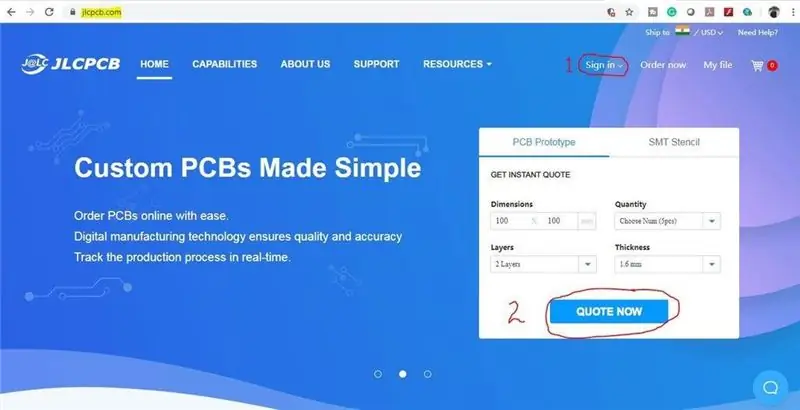
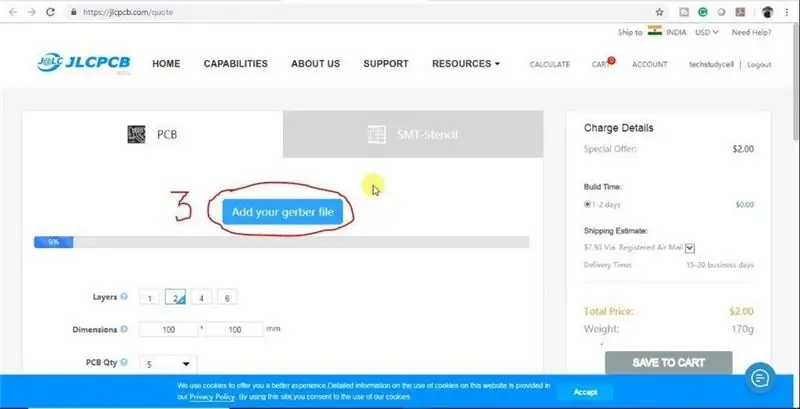

Скачав файл Garber, вы легко сможете заказать печатную плату.
1. Посетите https://jlcpcb.com и войдите / зарегистрируйтесь.
2. Щелкните кнопку ЦИТАТИ СЕЙЧАС.
3 Щелкните кнопку «Добавить файл Gerber».
Затем просмотрите и выберите загруженный файл Gerber.
Шаг 6: загрузка файла Gerber и установка параметров
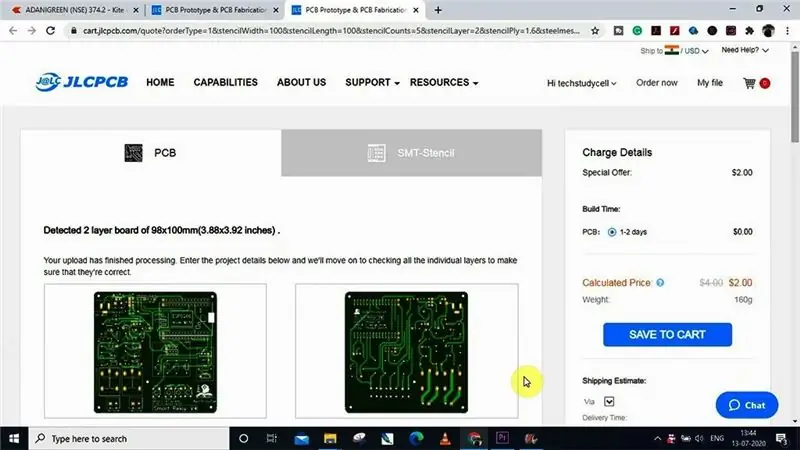
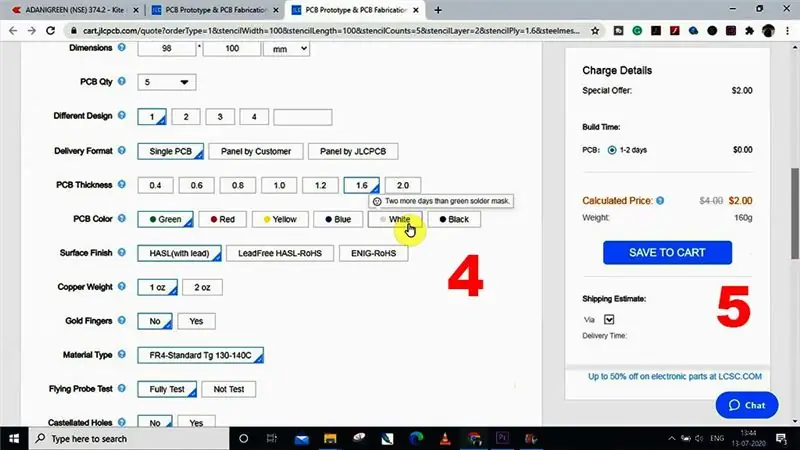
4. Установите требуемый параметр, такой как количество, цвет печатной платы и т. Д.
5. После выбора всех параметров для печатной платы нажмите кнопку СОХРАНИТЬ В КОРЗИНУ.
Шаг 7. Выберите адрес доставки и режим оплаты
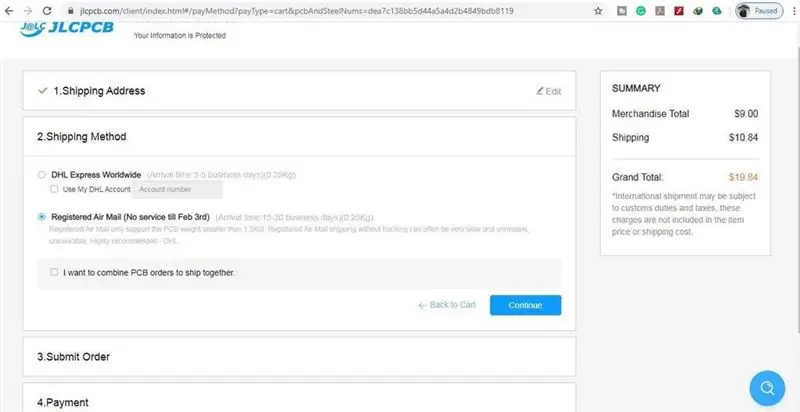
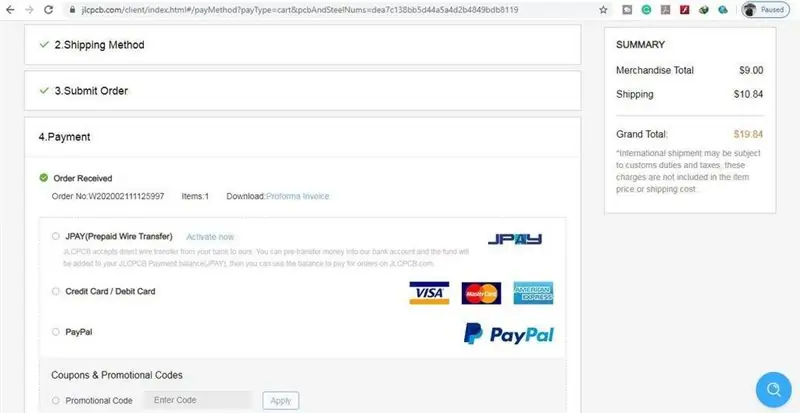

6. Введите адрес доставки.
7. Выберите подходящий для вас способ доставки.
8. Отправьте заказ и приступайте к оплате.
Вы также можете отслеживать свой заказ на сайте JLCPCB.com.
На изготовление моих печатных плат ушло 2 дня, и они были доставлены в течение недели с использованием услуги доставки DHL.
Печатные платы были хорошо упакованы, и качество было действительно хорошим по доступной цене.
Шаг 8: припаяйте все компоненты


После этого припаяйте все компоненты согласно принципиальной схеме.
Затем подключите NodeMCU.
Шаг 9: Подключите бытовую технику
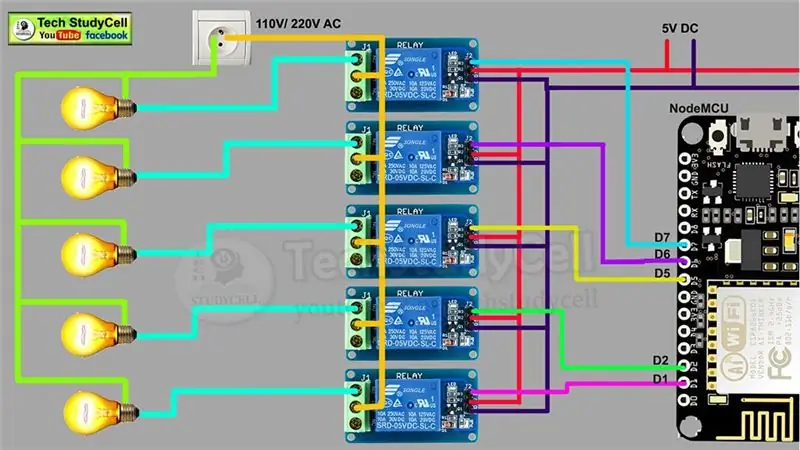
Подключите бытовую технику согласно принципиальной схеме.
Пожалуйста, соблюдайте соответствующие меры безопасности при работе с высоким напряжением.
Подключите источник постоянного тока 5 В к плате, как показано на схеме.
Включите питание 110/230 В и 5 В постоянного тока.
Шаг 10: наконец, мы можем управлять светом, вентилятор с Alexa


Теперь вы можете грамотно управлять своей бытовой техникой.
Просто скажите Alexa, какие устройства вы хотите включить или выключить, и Alexa сделает всю работу за вас.
Надеюсь, вам понравился этот проект домашней автоматизации. Я поделился всей необходимой информацией для этого проекта.
Я буду очень признателен, если вы поделитесь своими ценными отзывами. Также, если у вас есть какие-либо вопросы, напишите в разделе комментариев.
Чтобы увидеть больше таких проектов, пожалуйста, подпишитесь на TechStudyCell.
Спасибо за ваше время и удачного обучения.
Рекомендуемые:
SmartBox - система умного дома для вашей комнаты: 6 шагов

SmartBox - система умного дома для вашей комнаты: Всем привет! В этой инструкции я объясню вам, как сделать систему умной комнаты. Эта система содержит два устройства: обычное устройство с датчиком влажности и датчиком температуры, которое измеряет текущее качество жизни в вашей комнате. Вы
Домашняя автоматизация с помощью релейного модуля, управляемого через инфракрасный порт и Bluetooth: 10 шагов

Домашняя автоматизация с помощью релейного модуля, управляемого через инфракрасный порт и Bluetooth: в этом проекте домашней автоматизации я показал, как мы можем управлять светом, вентилятором и другими бытовыми приборами с помощью нашего приложения для смартфона и ИК-пульта с помощью схемы модуля реле управления Arduino. Это интеллектуальное реле, управляемое Arduino. схема имеет два режима, Inf
Система умного дома Arduino: 7 шагов

Система Arduino Smart Home: в этом руководстве мы покажем вам, как создать свою собственную систему умного дома с помощью конструктора приложений MATLAB с платой Sparkfun Red. Это руководство можно использовать, чтобы помочь получить базовое представление о конструкторе приложений MATLAB, а также использовать фоторепортаж
Система умного дома: 6 шагов

Система умного дома: это руководство поможет объяснить, как настроить и использовать нашу систему умного дома с помощью программного обеспечения Matlab и оборудования Raspberry Pi. В конце этой инструкции вы сможете с легкостью в полной мере использовать наш продукт
Изготовление релейного модуля своими руками: 12 шагов

Изготовление релейного модуля своими руками: сначала посмотрите полное видео, тогда вы все поймете
